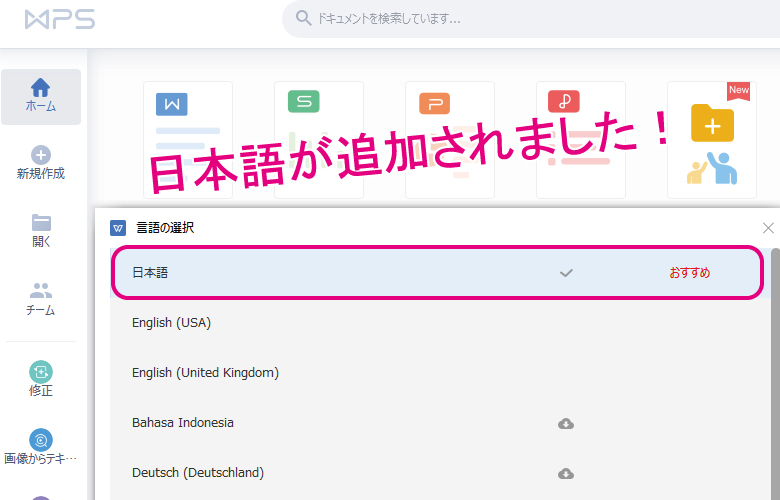
WPS Officeユーザーに朗報です。WPS Officeのフリー版も最新のアップデートでついに日本語対応になりました。当サイトでは、日本語化パッチを利用して無理やり日本語化する方法を紹介してきましたが、これでめんどくさい作業は一切不要となりました。
WPS Office for Windowsの日本語化とオススメ設定
MicrosoftのWordやExcel等は本当に使いやすいソフトで仕事ではもちろんプライベートでも愛用されている方も多いかと思います。問題はその価格です。2021年2月現在、家庭向けの《Office Personal 2019-Windows PC 用永続ライセンス》はお値段¥32,784-となっています・・・・高いですね。下記のリンクから最新の値段を確認することができます。
個人、家族、学生向けの Microsoft 365 (旧 Office 365) プランを比較します。 パワフルな生産性向上アプリやクラウド ストレージなどを活用して、毎日の生活をよりクリエイティブに、便利に、安全に。
そこでオススメしたいのが、WPS Officeです。WPS Officeは、MicrosoftのWordやExcel、PowerPointとの互換性が非常に高く、よほど専門的な使い方をしていない限り問題なく使用することができます。そして何といっても無料で使用できるのが嬉しいところです。
ただ、WPS Officeのフリー版は残念なことに日本語に対応しておらず、日本語で使用したい場合、今までは、日本語化パッチを利用して無理矢理、言語変換する必要がありました。ただ、今回最新のWPS Officeのアップデートでついに日本語対応となったのです。これで日本語化パッチ云々の面倒な作業から解放されます。
ここでは、WPS Officeの言語を日本語に変更する方法と、せっかくなのでその他オススメ設定とバックアップを紹介させていただきます。これから、無料のWPS Officeデビューの方もおられると思うので、インストール手順から順を追ってみていきたいと思います。
WPS Office for Windowsをダウンロードする
WPS Office for Windowsを公式サイトからダウンロードします。WPS Office for Windowsは下記のリンク先からダウンロードすることができます。
リンク先に飛んだら、WPS Officeのダウンロードを選択します。
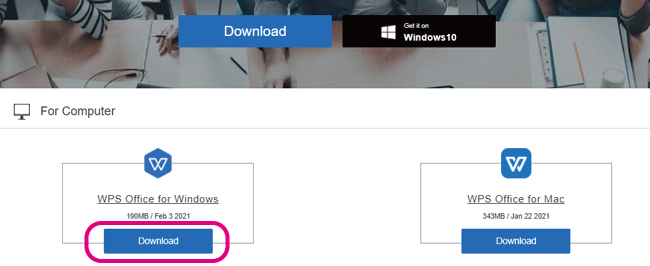
WPS Office for Windowsを日本語設定にしてインストールします
ダウンロードしたWPS Office for Windows《WPSOffice_11.2.0.9984》を選択してインストールに進みます。するとインストール時点で日本語設定にすることが可能になっています。
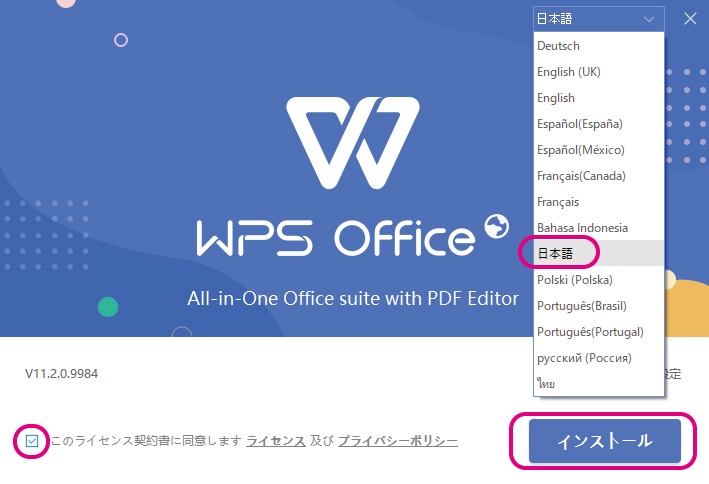
日本語に設定したら、プライバシーポリシーに同意してインストールに進みます。これで日本語化されたWPS Officeのインストールが完了です。もちろんインストールしてから、言語も変更することも可能です。
WPS Officeをインストール後に日本語にする手順
誤って、日本語以外の言語でインストールした場合や、元々PCにWPSが入っている場合に日本語にする手順です。元々PCにWPS Officeが入っていた方は、まず最新版にWPSをアップデートします。といってもデフォルト設定だと自動で最新版にアップデートされているはずです。
WPSを立ち上げて、画面左上の《WPS office》を選択します。
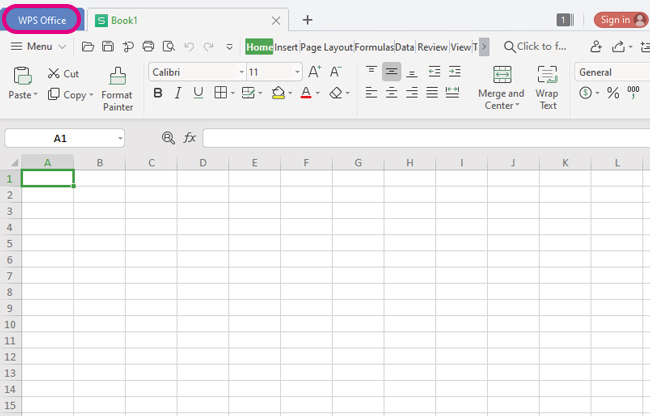
次に、《歯車アイコン》⇒《Switch Language》に進み、《日本語》を選択して《Set now》に進み、WPS Officeを再起動すると日本語に切り替わります。
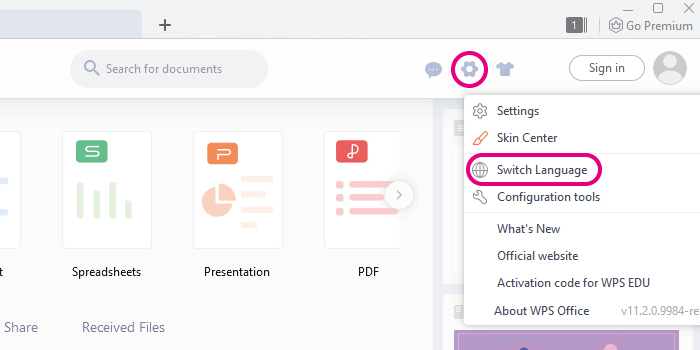
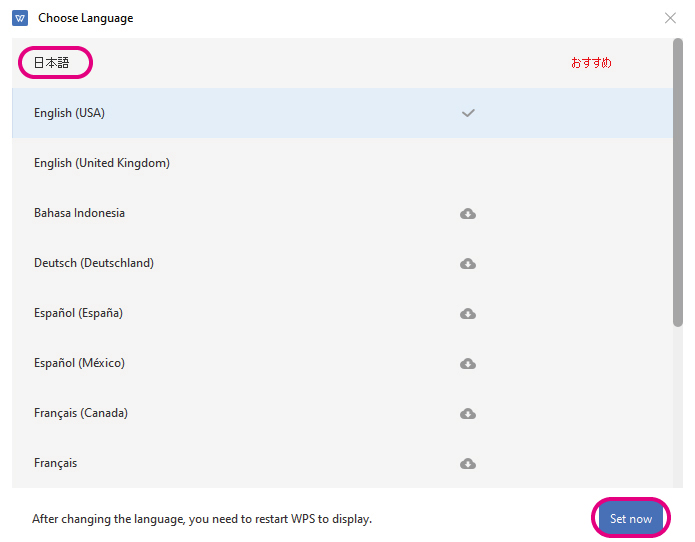
※現バージョンでは、《日本語》は言語設定の一番上に表示されています。他の言語に設定している場合、スクロールしないと見えない位置に《日本語》がある場合がありますが、慌てず上にスクロールしてみてください。ご丁寧に「おすすめ」と記載されていますね。
WPS Officeを日本語に切り替えたらしておきたい2つのこと
WPS Officeを日本語に切り替えたら、念のために以下の2つのことをしておくことをオススメします。1つ目はWPS officeの自動アップデートの解除。そしてもう一つが、日本語パッチファイルのバックアップです。
WPS officeの自動アップデートを解除する
WPS officeは、バグの修正や機能の追加などを行う為に定期的にアップデートを実施しています。とても良いことではありますが、仮に現バージョンで満足しているなら、自動アップデートをしないことをオススメします。今回のアップデートで日本語が追加されましたが、新たなアップデートで日本語削除されてしまう場合もあるかもしれません。
これを回避するために、WPS officeの自動アップデートを解除しておきます。WPS officeの自動アップデートを解除する方法は以下の通りです。
画面左上の《WPS Office》を選択します。
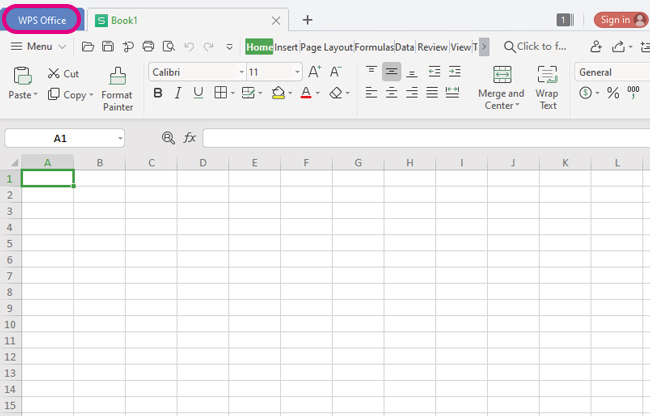
次に《歯車アイコン》 ⇒ 《構成および修復ツール》に進みます。
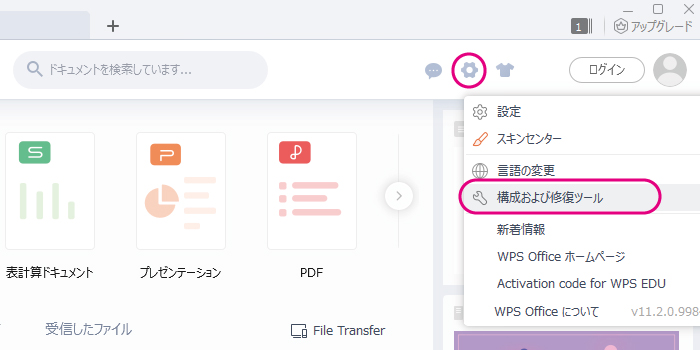
《WPS Office 詳細設定》が開くので、《詳細》に進ます。
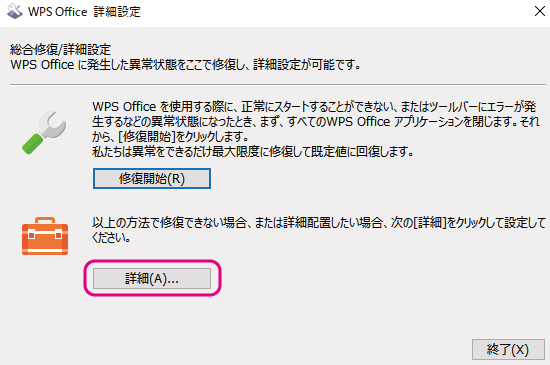
後は、《アップデートの設定》のタブを選択して、《自動アップデートを閉じる》(少し日本語がおかしいですが・・・)を選択すると《WPS Office》の自動アップデート解除することができます。
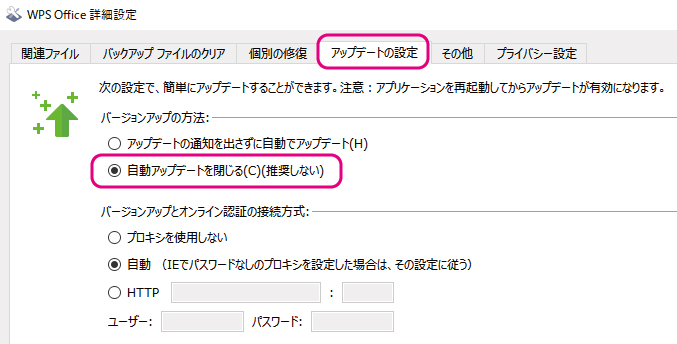
※この設定は画面に記載されているように《WPS Office》的には推奨されていません。大きなバグやセキュリティー上の重大な欠陥等がある場合は、自身の判断で《WPS Office》をアップデートする必要がでてくるのでこの辺りは自己責任でお願いいたします。
日本語ファイルのバックアップ
これも、念には念をのバックアップです。今後のアップデートで日本語切り替えが出来なくなった場合に備えて、日本語ファイルをバックアップしておくことをオススメします。
日本語ファイルがあれば、仮に今後のアップデートで日本語表示できなくなったとしても、無理やり他の言語に日本語ファイル移植させて《WPS Office》を日本語表記できる可能性が非常に高いです。(・・・アップデートの仕様によっては、できない場合ももちろんあります。)
今まで、《WPS Office》を無理やり日本語化されてきた方にはお決まりの作業ですが、手順は以下の通りです。
まず、タスクバーやデスクトップにあるWPSアイコンを右クリックで選択して《プロパティ》を開きます。
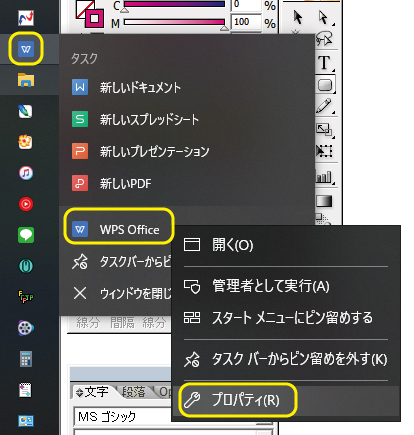
《WPS Officeのプロパティ》のショートカットから《ファイルの場所を開く》を選択。
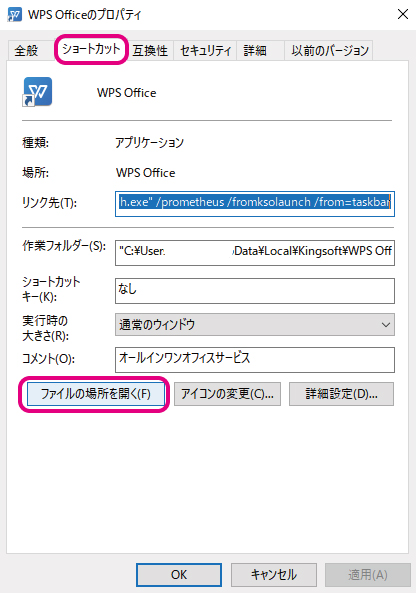
《WPS Office》が格納されているフォルダーにジャンプするので、《11.2.0.9984》を選択します。
この時、WPS Office新規ユーザーではなく元々PCにWPS Officeが入っている場合、《11.2.0.9984》に似たフォルダーが複数表示されているかと思いますが、その場合は更新日付の一番新しいものを選択してください。
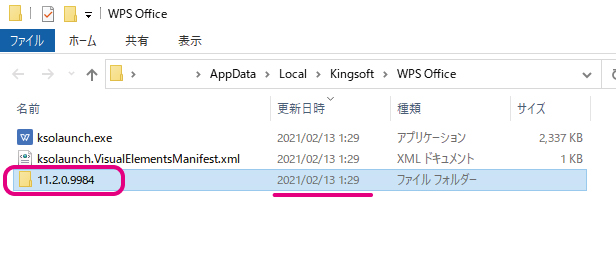
《11.2.0.9984》 ⇒ 《office6》 ⇒ 《mui》の中に【ja_JP】というフォルダ。これがWPSの日本語ファイルです。これをデスクトップや任意の場所に保存しておきましょう。これがあれば、アップデートで日本語表示されなくなった場合でも、日本語表記を復活させれる可能性が高いです。
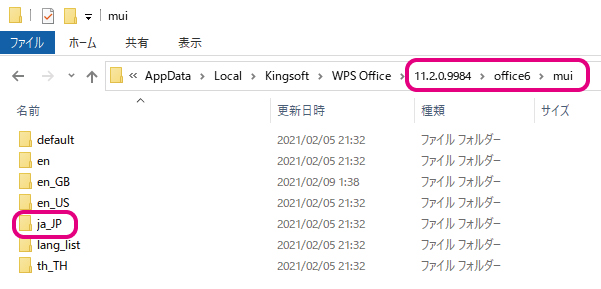
《WPS Office》は日本語対応させたばかりなので、すぐに日本語表記できなくなる可能性は低いですが、バックアップしておくと安心ですね。繰り返しになりますが、アップデートの仕様によっては、バックアップした日本語ファイルが使用できない可能性もあります。その辺りは、日本語表記が出来なくなった場合にゆっくり考えてみたいと思います。
④まとめ-【2021年】WPS Officeついに標準設定に日本語が追加されました
今回は、【WPS Office-ついに標準設定で日本語切り替えが可能に】ことについてまとめさせていただきました。
繰り返しになりますが、WPS OfficeはExcel・word・PowerPoint等の代わりになる無料のソフトウェアです。互換性が非常に高くExcel・word・PowerPointを専門的に使用される方以外であれば、たいていWPS Officeで間に合うかと思います。
私の場合、PCを新しく購入する場合は、Excel・word・PowerPointは入れない代わりに無料のWPS Officeを入れ、浮いたお金の分PCのスペックをUPさせています。
今回、WPS Officeの標準設定で日本語切り替えができるようになったことで、さらにExcel・word・PowerPoint離れが進みそうですね。


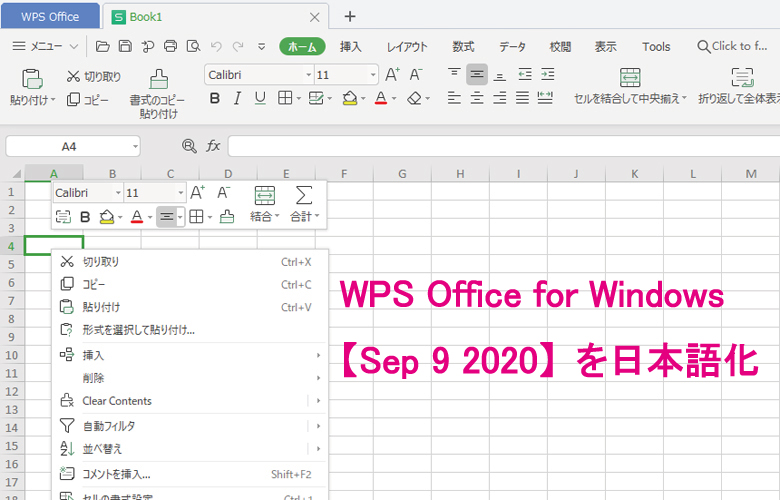
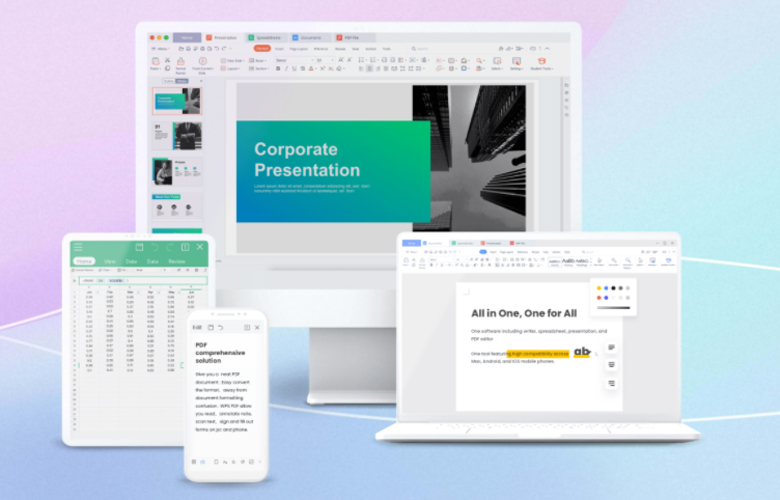

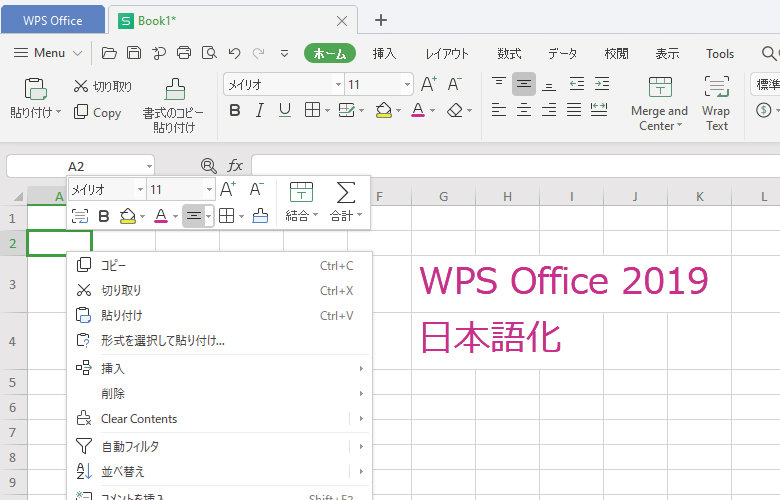
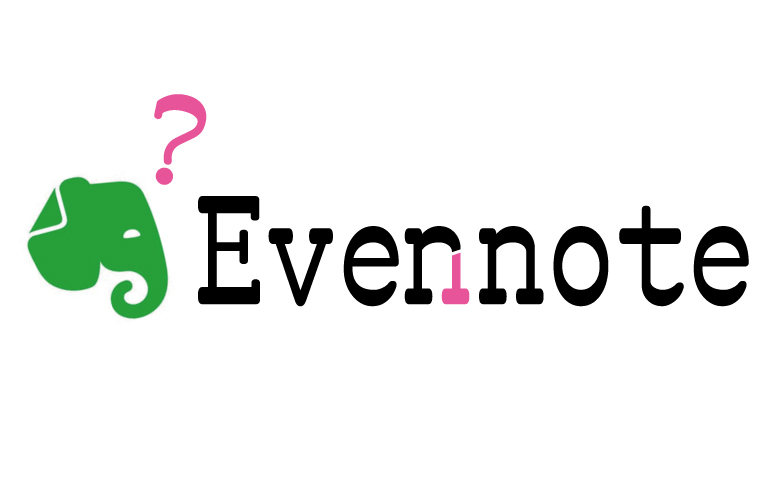
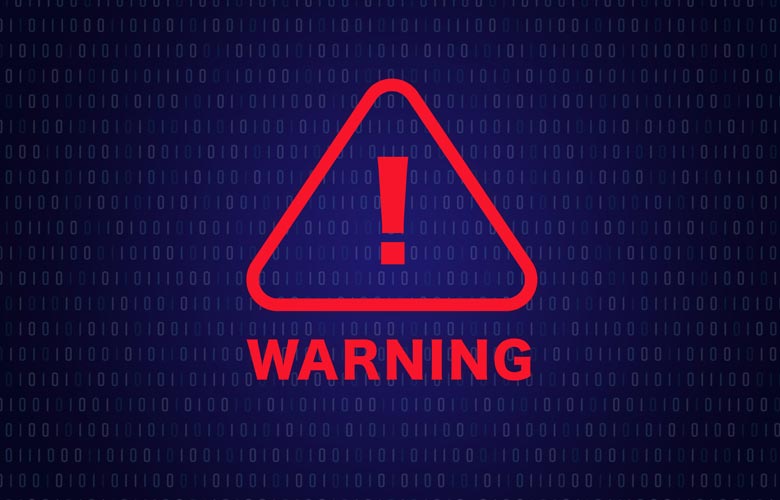
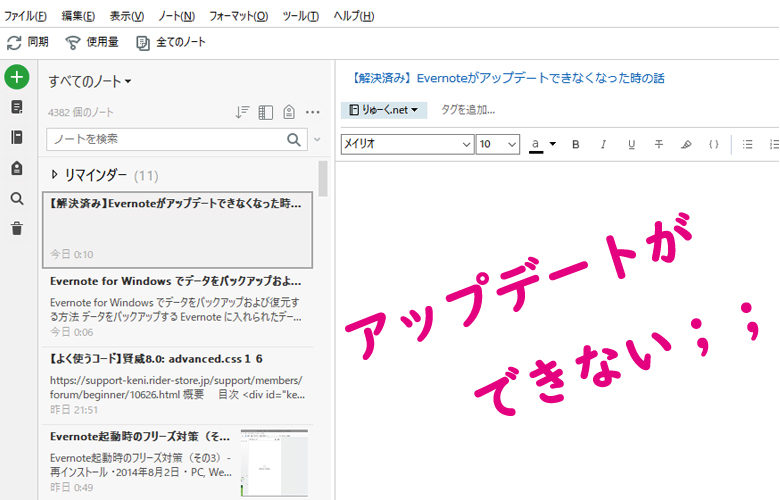
この記事は座布団10枚!
現在使用している3台のPCがMSのoffice2010とWPSの2016とLibreOfficeとで3通りなので、高額なMS以外で統一したいと思っています。Libreが互換性や拡張子の関係などもあり使いにくいのでWPSに統一してみます。こちらの記事が大変役に立ちそうなので有難くぜひ利用させて頂きます。
いつも参考にさせて頂いています、感謝です。
WPS Office Freeは、ダウンロード先によってはセキュリティソフトの警告が出てダウンロードできない場合があります。
今回紹介された日本語切り替え版のダウンロードリンク先(https://www.wps.com/download/)では警告が出ません。
しかし、一般に公開されている(https://www.wps.com/)から「Free Download」をクリックするとセキュリティソフトの警告が出ますが、小さな文字の「Offline Installer」のクリックでは警告が出ません。
不思議です。
今回の「11.2.0.9984」ではPDF出力が選択できますが、フリーズして使えませんでした。
今後ともよろしくお願いいたします!
新しく、WPSOffice_11.2.0.10017.exe がリリースされましたね。
使いやすくなっていますが、あまり使いやすくなると日本語版だけ有料になったりして。
しばらくは大丈夫だと思いますが、歴代のファイルは保管しておいた方が良いでしょうね。
3/13現在、WPSのリンク変ですね。 https://www.wps.com/download/ からしかDLできず、しかも 11.2.0.9396
になってます。 単なる手違いかもですが、皆さん仰るように旧版の本体、日本語化ファイルはキープですね。
リンクがおかしいので、今のところ↓でDLできます。
https://wdl1.pcfg.cache.wpscdn.com/wpsdl/wpsoffice/download/11.2.0.10017/WPSOffice_11.2.0.10017.exe
What’s New には
Optimized the Japanese translation on the interface.
と記されています。
https://www.wps.com/download/ でなくhttps://www.wps.com/の下のos選択ダウンロードで 11.2.0.9396 本体でなく導入プログラムがダウンロードされインストールクリックで日本語wps本体がインストールできます
自動更新無効 に設定していましたが、11.2.0.10017 にUpdateされてました。なんだかな~~
日本語範囲が(ホームメニューや各アプリのツールメニューなど)増えてます。
投稿したとたん 11.2.0.10018 (ファイル日付 3/25)になってた。 自動更新無効 のままだけど。
WPS New Features には(まだ)書かれていない。
とおりすがり さんが書かれたURLは https://d.wps.com/?from=wpscomwin#/
すぐに wps_office_inst.exe のDLが始まります。これを実行すると最新版インストールと
あわせて旧版がアンインストールされるので要注意です。
C:\Users\ユーザ名\AppData\Roaming\wps_download\index.ini に直URLが書いてあります。
https://wdl1.pcfg.cache.wpscdn.com/wpsdl/wpsoffice/onlinesetup/package/setup_XA_mui_Free_ja_JP.exe
とりあえず最新版のDLだけしておきたいときにどうぞ。
ちなみにインスト前でのビルド番号の確認は、DLした exe を7zなどで開いていくと~CONTROL\setup.xml
の中に書かれていますので、WPSOffice_11.2.0.xxxx.exe などとrenameしておくとよいかもです。
今気づいたのですが、11.2.0.10078 になってから、ブログ主の記事にある「アップデートの設定」
タブが無くなっています。 別の場所に移ったのかな?
↑の通りすがり ですが、勘違いしてました。11.2.0.10078 にしたときに、
下記要領で自動Update禁止にしたので、設定タブが表示されなくなった、です。
(ファイルを戻すと設定タブが表示されます)
~バージョン番号~\office6\wtoolex\updateself.exe 念のため??
~バージョン番号~\office6\wpsupdate.exe
~バージョン番号~\office6\wpsupdate_res.dll
の3ファイルを削除(バックアップ)する
★ これをすると1)の「アップデートの設定」タブが消えます。
以前は,ライセンス契約の文章の中に,中国と日本を除く地域での利用を許可すると書かれていましたが,現在は,中国を除く地域での利用を許可する,と変更されています.従って,以前は日本ではfree versionを使ってはいけなかったものが,最近,日本で使うのは許可することにしたものと思われます.(ちなみに,その中国の定義はmain landであって,香港や台湾は除かれています.)
プルダウンメニューの使える旧wpsと、それが使えない最新のwpsの両方を使いたいのですが、複数バージョンのwpsのインストールは可能ですか。実際に試した方、教えてください。